下面由composer教程欄目給大家介紹phpstudy composer使用安裝,希望對需要的朋友有所幫助!
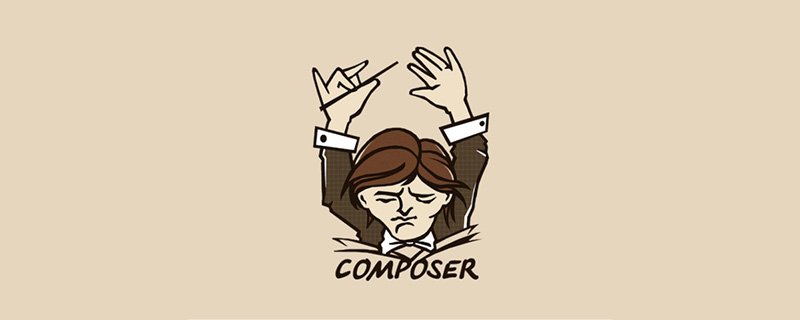
本人是windows 系統 ??
phpstudy 是最新2018版本
(下載地址:composer)
以安裝laravel框架為例子
立即學習“PHP免費學習筆記(深入)”;
一如圖一,點擊php Composer出現系統指令框,根據指令框路徑找到文件
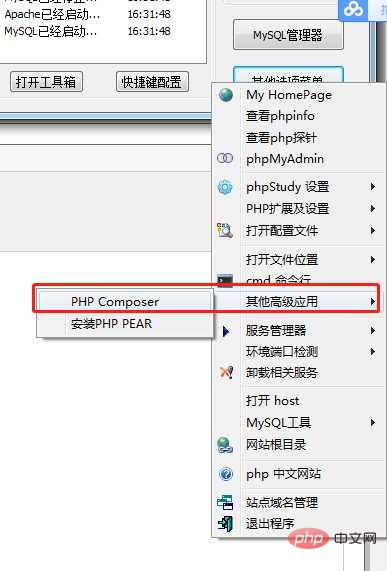
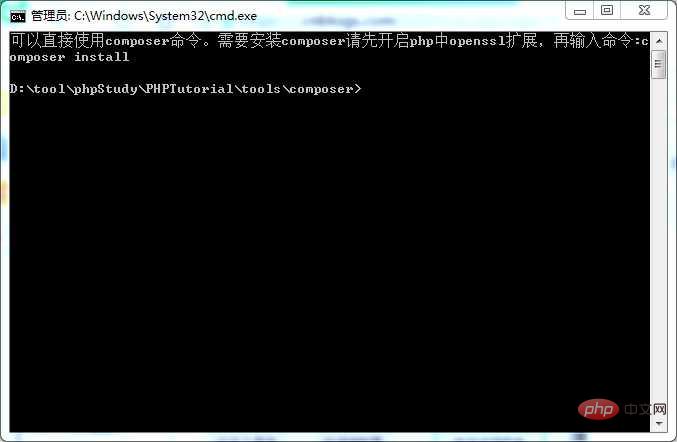
二把紅框內文件刪除
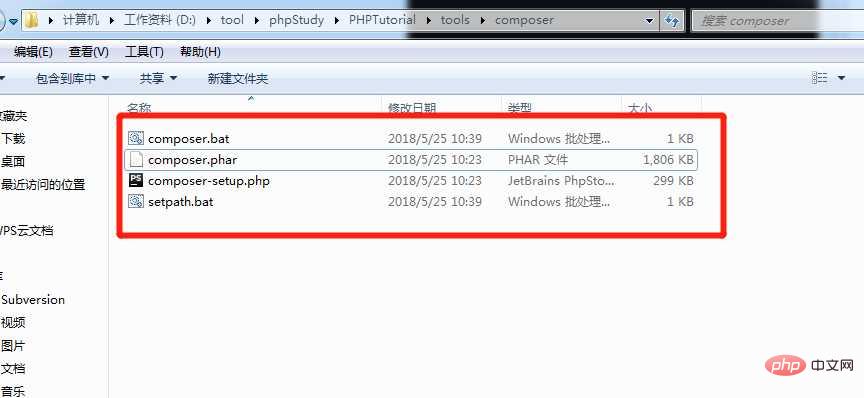
?三在指令框輸入指令
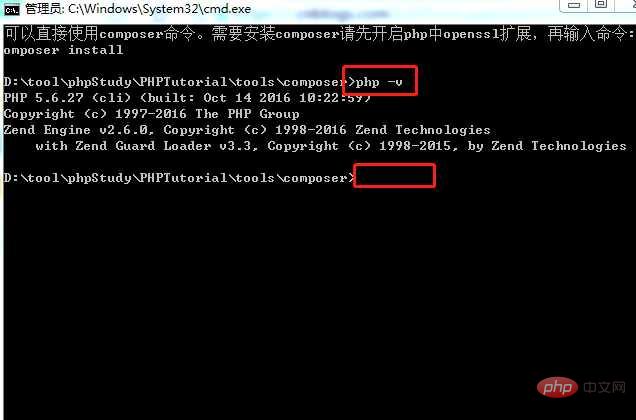
由于我已經下載 后面指令截圖,我就不截圖了。
參考文章 ??https://pkg.phpcomposer.com/#how-to-install-composer
1,安裝前請務必確保已經正確安裝了?PHP。打開命令行窗口并執行?php -v?查看是否正確輸出版本號。
2,打開命令行并依次執行下列命令安裝最新版本的 Composer
下載安裝腳本 -?composer-setup.php?- 到當前目錄
php?-r?"copy(‘https://install.phpcomposer.com/installer‘,?‘composer-setup.php‘);"
3,執行安裝過程。
php?composer-setup.php
4,刪除安裝腳本。
php?-r?"unlink(‘composer-setup.php‘);"
四 ?設置系統全局變量,看我文章https://www.cnblogs.com/wen-zi/p/9072547.html
全局安裝是將 Composer 安裝到系統環境變量?PATH?所包含的路徑下面,然后就能夠在命令行窗口中直接執行?composer?命令了。
還有php(php.exe目錄)全局變量放到系統環境變量的path??????????????
例如? E:PHPTutorialphpphp-5.6.27-nts;E:PHPTutorialphpphp-5.4.45-nts;E:PHPTutorialphpphp-5.5.38;E:PHPTutorialtoolscomposer
Mac 或 linux 系統:
打開命令行窗口并執行如下命令將前面下載的?composer.phar?文件移動到?/usr/local/bin/目錄下面:
復制
sudo?mv?composer.phar?/usr/local/bin/composer
Windows 系統:
- 找到并進入 PHP 的安裝目錄(和你在命令行中執行的?php?指令應該是同一套 PHP)。
- 將?composer.phar?復制到 PHP 的安裝目錄下面,也就是和?php.exe?在同一級目錄。
- 在 PHP 安裝目錄下新建一個?composer.bat?文件,并將下列代碼保存到此文件中。
復制
@php?"%~dp0composer.phar"?%*
最后重新打開一個命令行窗口試一試執行?composer –version?看看是否正確輸出版本號。
五 下載例子 laravel 框架
參考文章http://laravelacademy.org/post/306.html
1,打開新的指令框,電腦左下角點擊,輸入cmd
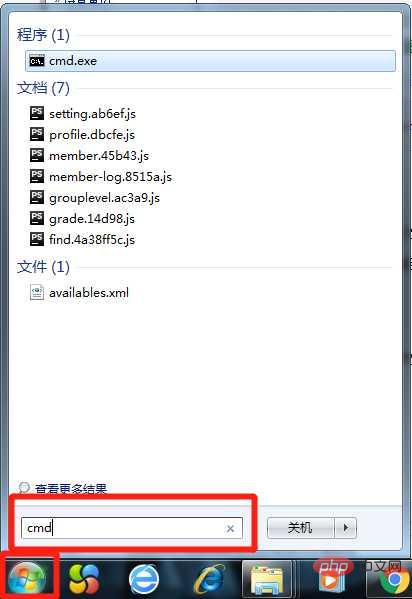
2,輸入指令到你對應的項目文件路徑
例如我是放在dome
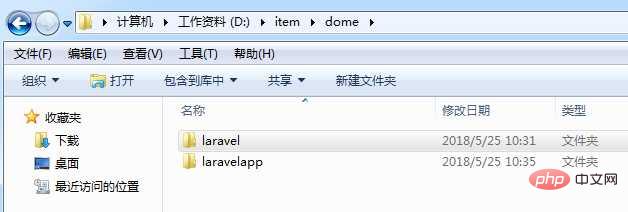
指令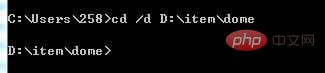
不在同一盤 一定要記得切換到對應盤 ?,d盤 ?就是 cd ?/d ; ?f盤 就是 cd /f;后面加上對應文件路徑
其余操作都是和上面鏈接 一樣。



















